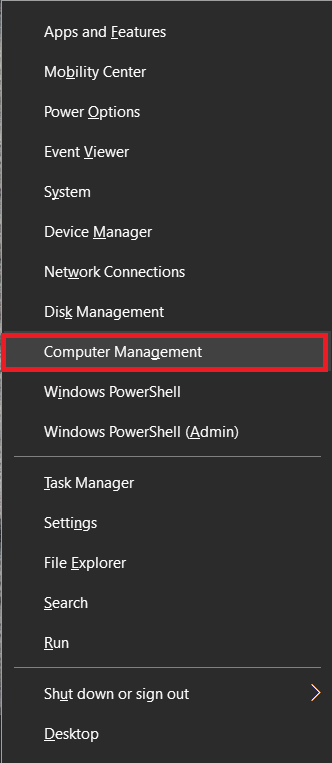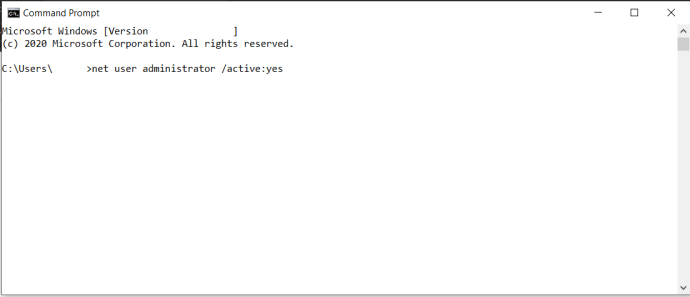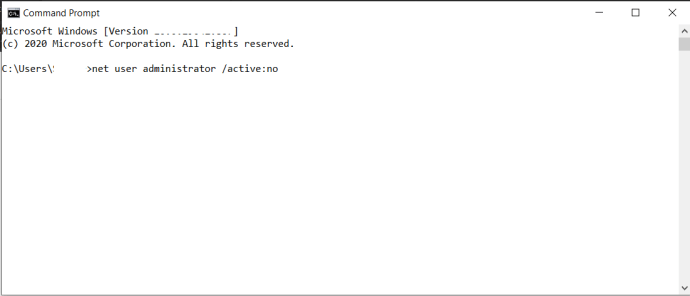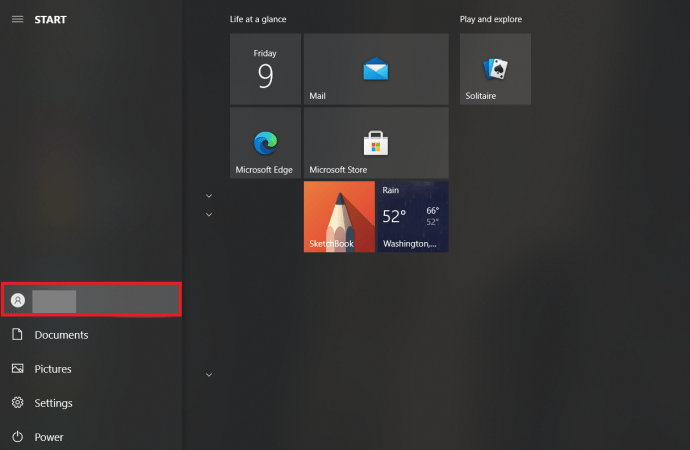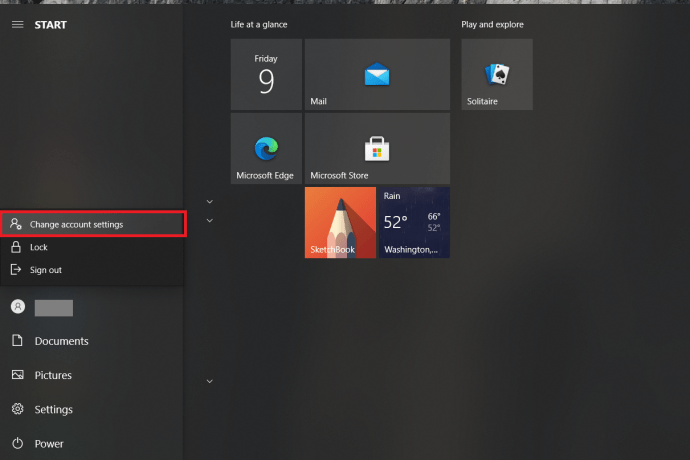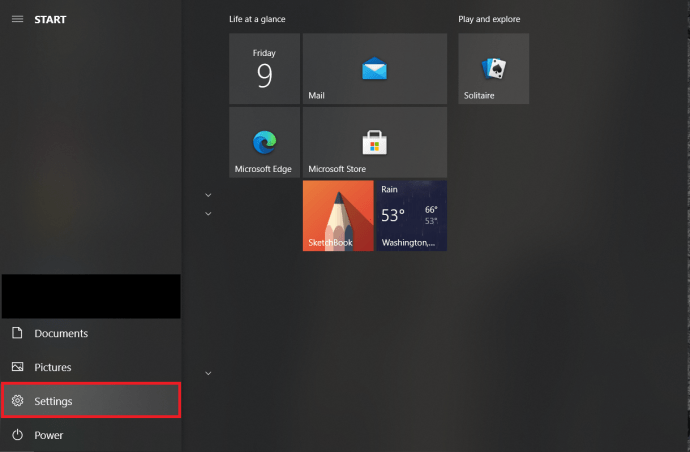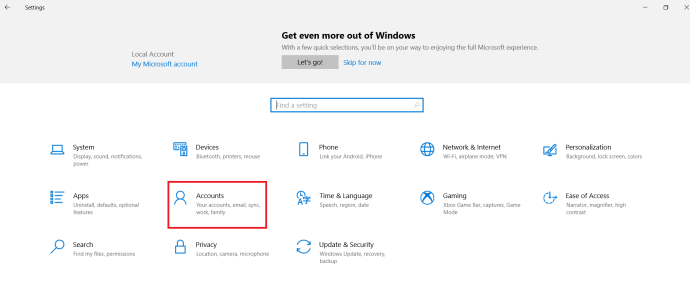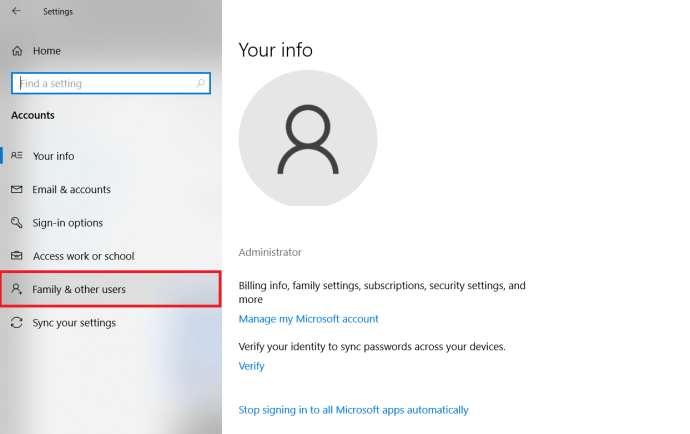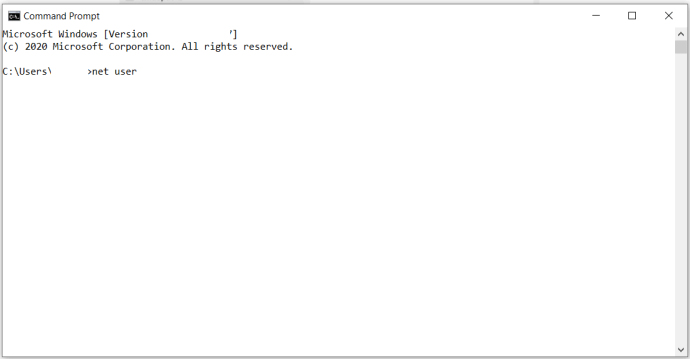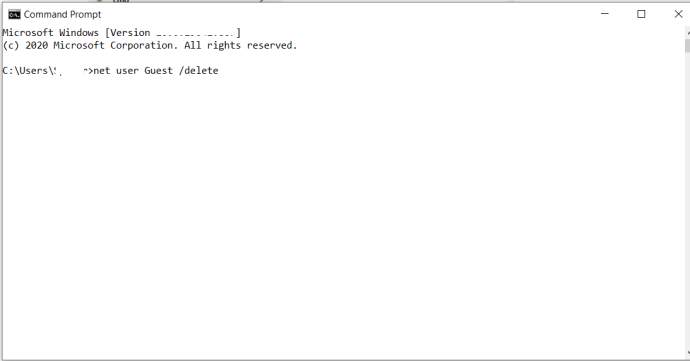Τα Microsoft Windows έχουν κάνει πολλές αλλαγές όλα αυτά τα χρόνια, μερικές από τις οποίες έφεραν περισσότερες αλλαγές από άλλες. Οι πιο πρόσφατες ενημερώσεις στα Windows 10 είναι πολύ κομψές και φιλικές προς το χρήστη, αλλά κάθε άλλο παρά τέλειες. Ανεξάρτητα από την έκδοση των Windows 10 που χρησιμοποιείτε, θέλετε να βεβαιωθείτε ότι το σύστημα ενημερώνεται τακτικά, για να διασφαλίσετε ότι διατηρείτε τα Windows 10 γρήγορα και γρήγορα. Τα Windows 10 περιλαμβάνουν έναν ενσωματωμένο λογαριασμό διαχειριστή, τον οποίο μπορείτε να ενεργοποιήσετε ή να απενεργοποιήσετε. Και συνοδεύεται από δύο είδη λογαριασμών χρήστη: Standard και Administrator. Ξέρετε ποιο τρέχει τον υπολογιστή σας; Είναι εύκολο να το ανακαλύψεις.

Ενεργοποίηση/απενεργοποίηση ενσωματωμένου λογαριασμού διαχειριστή στα Windows 10
Ίσως αναρωτιέστε ποιος είναι ο σκοπός του ενσωματωμένου λογαριασμού διαχειριστή στα Windows 10; Η πιθανότητα να χρειαστεί να το χρησιμοποιήσετε είναι πολύ μικρή. Ο ενσωματωμένος λογαριασμός διαχειριστή είναι ήδη απενεργοποιημένος όταν αγοράζετε έναν νέο υπολογιστή με προεγκατεστημένα Windows 10. Είναι η πρακτική της Microsoft από τα Windows Vista. Δείτε πώς μπορείτε να ενεργοποιήσετε ή να απενεργοποιήσετε τον ενσωματωμένο λογαριασμό διαχειριστή στα Windows 10:
- Μεταβείτε στο μενού Έναρξη (ή πατήστε το πλήκτρο Windows + X) και επιλέξτε "Διαχείριση Υπολογιστή".
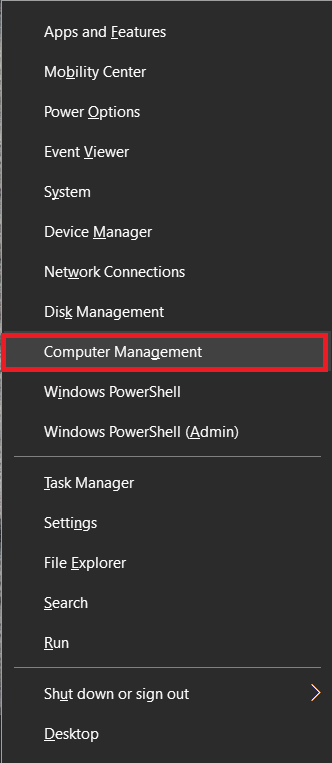
- Στη συνέχεια, αναπτύξτε το στοιχείο "Τοπικοί χρήστες και ομάδες", μετά "Χρήστες".
- Επιλέξτε «Διαχειριστής» και μετά κάντε δεξί κλικ και επιλέξτε «Ιδιότητες».
- Καταργήστε την επιλογή "Ο λογαριασμός είναι απενεργοποιημένος" για να τον ενεργοποιήσετε. Ή ελέγξτε το για να το απενεργοποιήσετε.
- Κάντε κλικ στο «Εφαρμογή» και μετά στο «ΟΚ».
Σημείωση: Αυτός είναι ο τρόπος με τον οποίο ενεργοποιείτε/απενεργοποιείτε έναν ενσωματωμένο διαχειριστή στα Windows 10 Pro. Αυτό συμβαίνει επειδή η Διαχείριση υπολογιστών είναι διαθέσιμη μόνο σε αυτήν την έκδοση του λειτουργικού συστήματος.

Για τα Windows 10 Home, μπορείτε να χρησιμοποιήσετε οδηγίες Γραμμές εντολών:
- Ανοίξτε το μενού Έναρξη και πληκτρολογήστε "CMD" στη γραμμή αναζήτησης, απλά ξεκινήστε να πληκτρολογείτε και επιλέξτε "Εκτέλεση ως διαχειριστής" όταν ανοίγετε τη γραμμή εντολών.

- Πληκτρολογήστε την ακόλουθη εντολή και πατήστε Enter “net user administrator /active: ναι, για να την ενεργοποιήσετε.
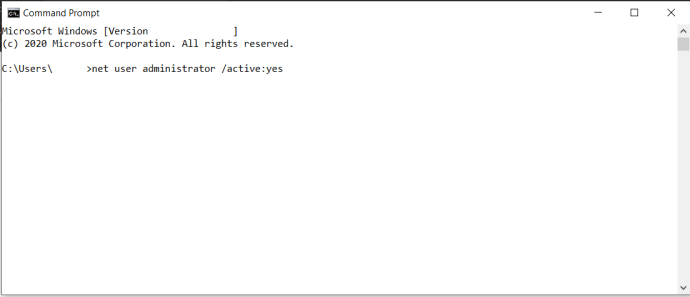
- Πληκτρολογήστε "net user administrator /active: no" για να το απενεργοποιήσετε.
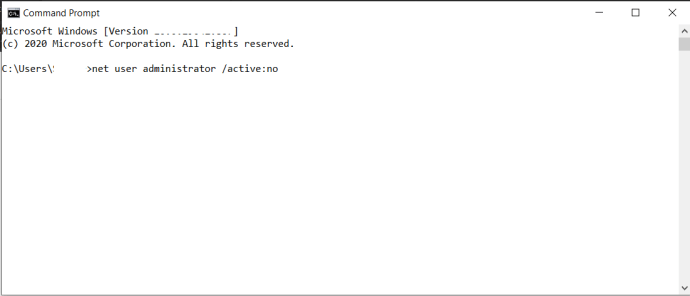
Εάν κατά λάθος κλειδωθείτε έξω από τον λογαριασμό σας Microsoft, ένας ενσωματωμένος λογαριασμός διαχειριστή μπορεί να σας βοηθήσει. Αλλά μόνο εάν έχετε ήδη βεβαιωθεί ότι ήταν ενεργοποιημένο εκ των προτέρων. Διαφορετικά, δεν έχετε τύχη. Ο κύριος σκοπός του ενσωματωμένου λογαριασμού διαχειριστή είναι οι κατασκευαστές συστημάτων OEM που κάνουν τροποποιήσεις στο σύστημα.

Λογαριασμοί χρηστών
Τα Windows 10 έχουν δύο είδη λογαριασμών χρήστη: Administrator και Standard. Με έναν Τυπικό λογαριασμό, μπορείτε να κάνετε τις περισσότερες καθημερινές εργασίες, όπως σερφάρισμα στον Ιστό, εκτέλεση προγραμμάτων, έλεγχος email κ.λπ. Αν όμως θέλετε να κάνετε σημαντικές αλλαγές στο σύστημα, όπως η προσθήκη νέου λογισμικού ή η προσθήκη και η αφαίρεση άλλων λογαριασμών χρηστών, πρέπει να είσαι ο Διαχειριστής.
Σε περιβάλλοντα χώρου εργασίας, υπάρχουν πολλοί τυπικοί λογαριασμοί χρηστών. Όταν πρόκειται για τον προσωπικό σας υπολογιστή, είναι πολύ πιθανό να είστε ο Διαχειριστής. Εάν θέλετε να βρείτε τον τύπο λογαριασμού χρήστη που χρησιμοποιείτε, αυτό πρέπει να κάνετε:
- Μεταβείτε στο μενού Έναρξη και κάντε κλικ στο λογότυπο "Λογαριασμός", θα είναι το όνομα χρήστη σας.
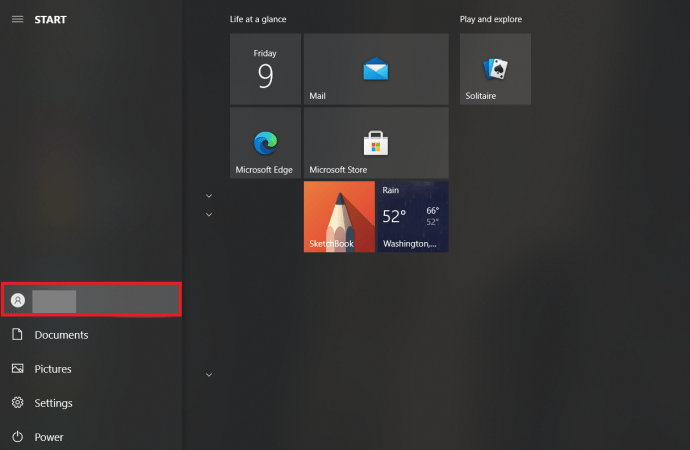
- Επιλέξτε «Αλλαγή ρυθμίσεων λογαριασμού».
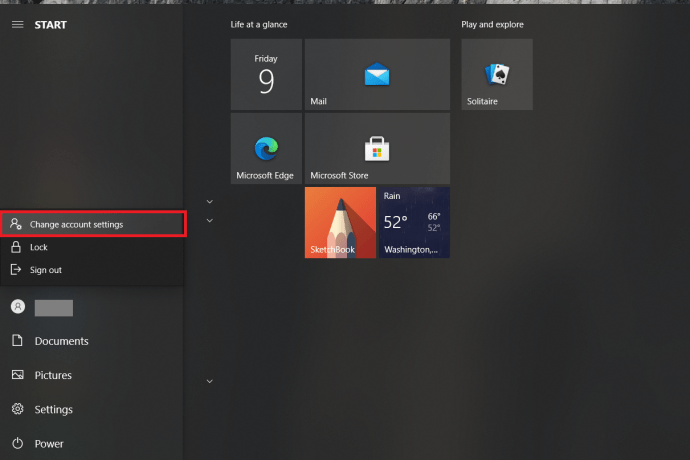
- Θα δείτε ένα αναδυόμενο παράθυρο και το όνομά σας εκεί. Από κάτω θα δείτε αν λέει "Διαχειριστής" ή "Τυπικό".

Πώς να διαγράψετε λογαριασμούς χρηστών
Σε περίπτωση που έχετε πάρα πολλούς λογαριασμούς χρήστη στα Windows 10 που είτε δεν χρησιμοποιούνται πλέον είτε θέλετε να περιορίσετε την πρόσβαση κάποιου στον υπολογιστή σας, μπορείτε να τους καταργήσετε. Απλά έχε υπόψη σου μερικά πράγματα:
- Πρέπει να συνδεθείτε ως διαχειριστής για να το κάνετε αυτό.
- Δεν μπορείτε να διαγράψετε τον λογαριασμό χρήστη στον οποίο είστε συνδεδεμένοι αυτήν τη στιγμή.
- Βεβαιωθείτε ότι έχετε πάντα ενεργοποιημένο έναν λογαριασμό διαχειριστή για να αποφύγετε τη δυνατότητα εκτέλεσης ενεργειών που απαιτούν διαχειριστή.
Δείτε πώς μπορείτε να καταργήσετε έναν λογαριασμό χρήστη στα Windows 10:
- Μεταβείτε στο μενού Έναρξη και, στη συνέχεια, επιλέξτε Ρυθμίσεις.
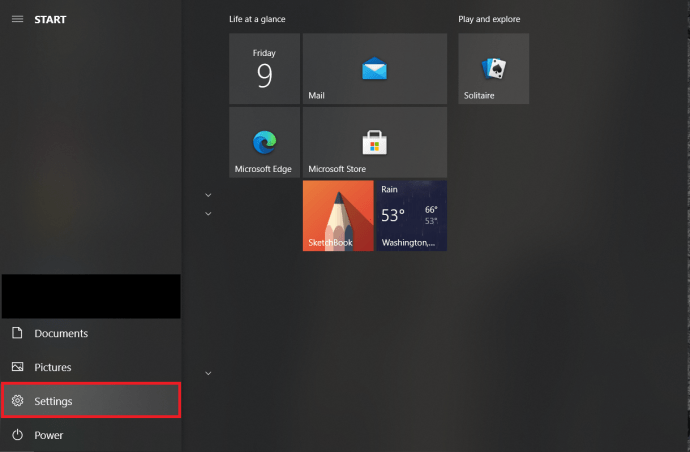
- Στη συνέχεια, επιλέξτε "Λογαριασμοί" από τις επιλογές.
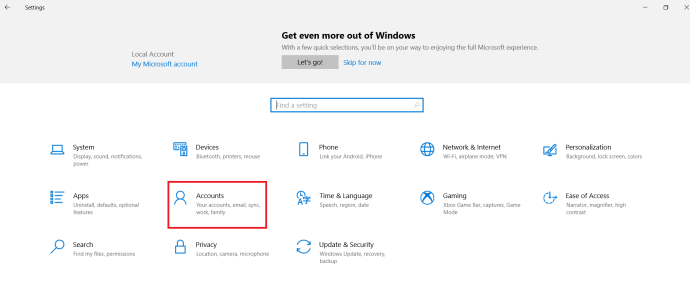
- Στη συνέχεια, επιλέξτε «Οικογένεια και άλλοι χρήστες».
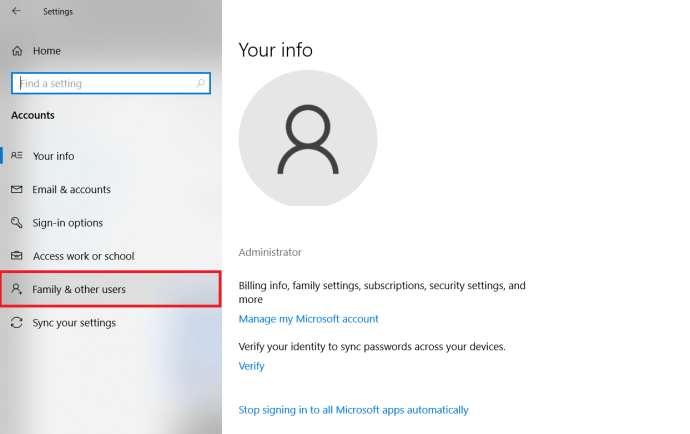
- Επιλέξτε τον λογαριασμό χρήστη που θέλετε να καταργήσετε στην ενότητα "Άλλοι χρήστες" και, στη συνέχεια, επιλέξτε "Κατάργηση".
- Αποδεχτείτε την προτροπή UAC (Έλεγχος λογαριασμού χρήστη).
- Επιλέξτε "Διαγραφή λογαριασμού και δεδομένων" για να διαγράψετε τον λογαριασμό και τα δεδομένα, ακολουθήστε τις οδηγίες στην οθόνη.
Ένας άλλος τρόπος με τον οποίο μπορείτε να το κάνετε αυτό είναι να διαγράψετε έναν λογαριασμό χρήστη στη γραμμή εντολών. Ακολουθήστε αυτά τα βήματα:
- Ανοίξτε μια γραμμή εντολών όπως περιγράφεται παραπάνω.

- Πληκτρολογήστε "net user" και μετά πατήστε Enter για να δείτε μια λίστα με όλους τους χρήστες.
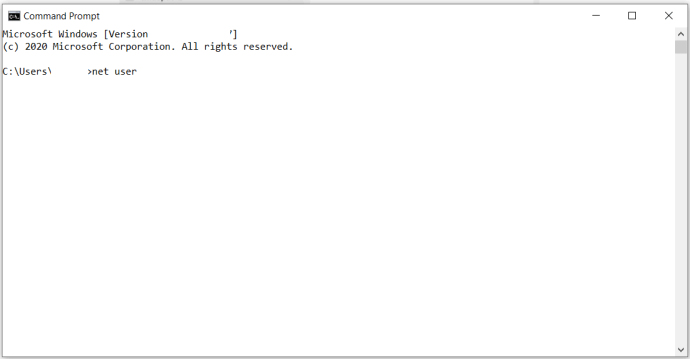
- Πληκτρολογήστε "net user "User account" /delete" και μετά πατήστε Enter ξανά. Αντικαταστήστε το "Λογαριασμός χρήστη" με το όνομα του λογαριασμού που θέλετε να διαγράψετε.
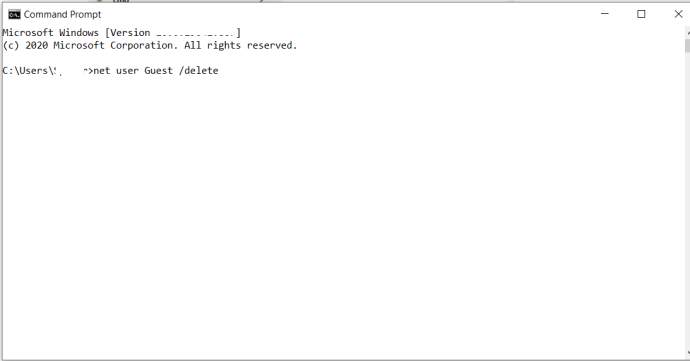
Διοικητική Εξουσία
Αν δεν είστε ειδικός, πιθανότατα δεν γνωρίζετε πολλά για το πώς λειτουργεί πραγματικά ο υπολογιστής σας ή τι είδους δυνατότητες προσφέρει. Ευτυχώς, τα Windows 10 σάς επιτρέπουν να προσαρμόσετε και να οργανώσετε τον υπολογιστή σας όπως τον χρειάζεστε. Αλλά υπάρχουν ενέργειες που συμβαίνουν στο παρασκήνιο που δεν γνωρίζετε καν. Αλλά είναι καλό να γνωρίζετε ότι μπορείτε να αλλάξετε τους λογαριασμούς διαχειριστή, τόσο τους ενσωματωμένους όσο και τους λογαριασμούς χρηστών.
Έχετε απενεργοποιήσει ποτέ έναν ενσωματωμένο λογαριασμό διαχειριστή στο παρελθόν; Και έχετε διαγράψει ποτέ λογαριασμούς χρηστών στα Windows 10; Ενημερώστε μας στην παρακάτω ενότητα σχολίων.